前回は「Alationの概要」をご紹介しました。Alationがデーターカルチャーの醸成を手助けするソフトウェアとして活用できることを感じていただけたのであれば幸いです。
今回からはAlationの製品機能に注目していくことにします。最初は「検索」についてご紹介します。

検索の対象
Alationの検索対象は次の6つに分類されています。
- Data
- File System
- Queries
- Articles
- Conversations
- Business Intelligence
Data
データベースやDWH(Data Warehouse)
File System
Amazon S3、Azure Blob Storage などのクラウドのストレージ
Queries
「Data」に対するSQL文
Articles(記事)
任意で用意するAlationのオブジェクト。(社内ヘルプ情報、プロジェクトのドキュメントなど、利用者がデータを使用する時に有用な情報を用意しておきます。Articlesについては本シリーズの別の回で紹介予定です。)
Conversations
Alationのチャットのログ
Business Intelligence
Tableau、Power BI などのBI(Business Intelligence)ツール
Alationの管理者によりデータソースへの接続とデータカタログの構築作業がある程度終了していることを前提に今回はお話しを進めます。
検索
ブラウザからAlationに接続すると以下のようなホームページが表示され、利用者は検索を開始することができます。
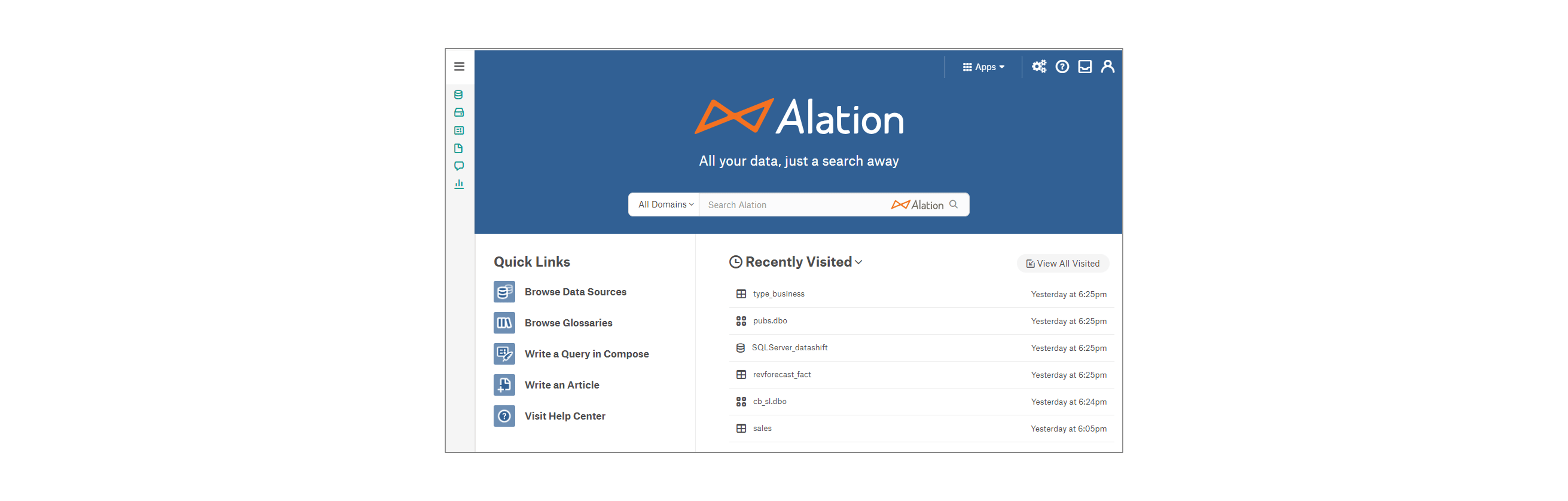
※UIは2024年2月時点では英語のみですが、2024年中には日本語も対応予定です。
探したいデータの場所が、おおよそわかっている場合
サイドバーのナビゲーションメニューからたどることが可能です。例えば、S3に保存されている「注文.xlsx」を探す場合には、まずはサイドバーの上から2つ目のアイコンをクリックして、S3のデータソースの階層内を探していきます。

目的のデータなのか?は、Description(説明)に記載のある情報で確認します。※
※サンプルデータはデータソース種類が「Data」の場合に取得可能です。S3などのFile Systemsにおいて サンプルデータを用意したい場合には、データの中身をテキストまたは画面キャプチャで取得して Description 部分に貼り付けるなどで対応します。
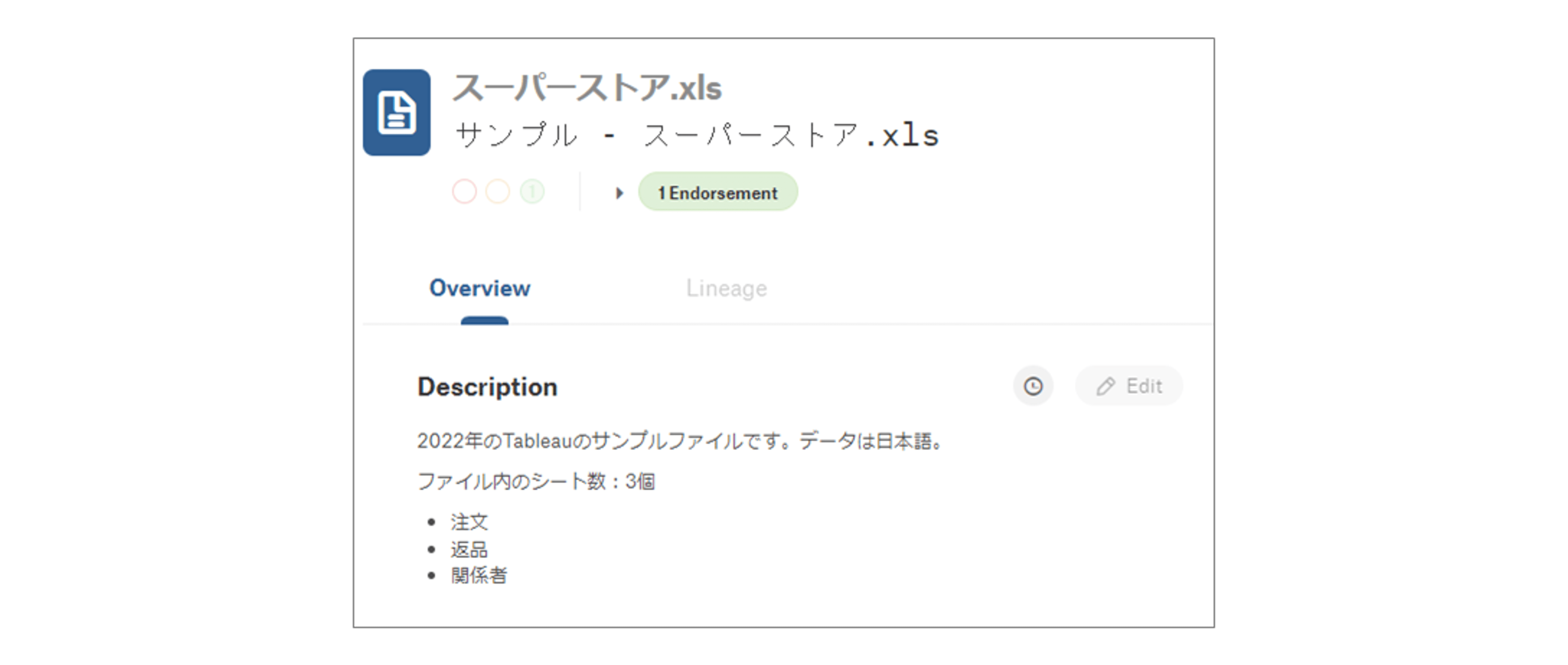
Descriptionを読んだところ、データの対象が2022年のようです。必要としているデータが2020年~2023年のものだとすると、S3では発見できなかったことになります。
探したいデータの場所が、不明瞭な場合
ホームページの上部にある検索ボックスに、検索キーワードを入力します。

検索ボックスの左横にはデフォルトで「All Domains」が選択されています。Alationのオブジェクトはドメインに紐づけることでグループ化することができます。「All Domains」部分を他のドメインに切り替えると検索範囲を選択したドメイン内に変更できます。
データがどのドメインに紐づいているのかわからない場合には「All Domains」を使用します。
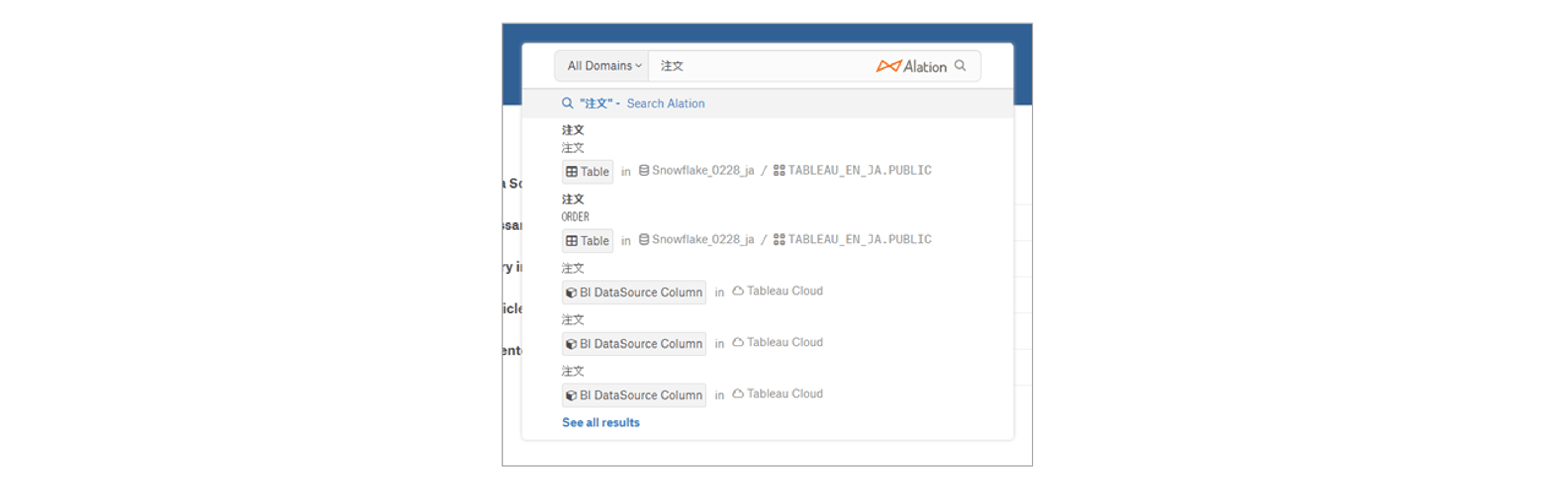
検索ボックスに「注文」と入力すると、Alationがすぐに候補をリスト化してくれますが、今回はこのリストは無視して「注文」の右横でエンターキーを押すか虫眼鏡のアイコンをクリックします。
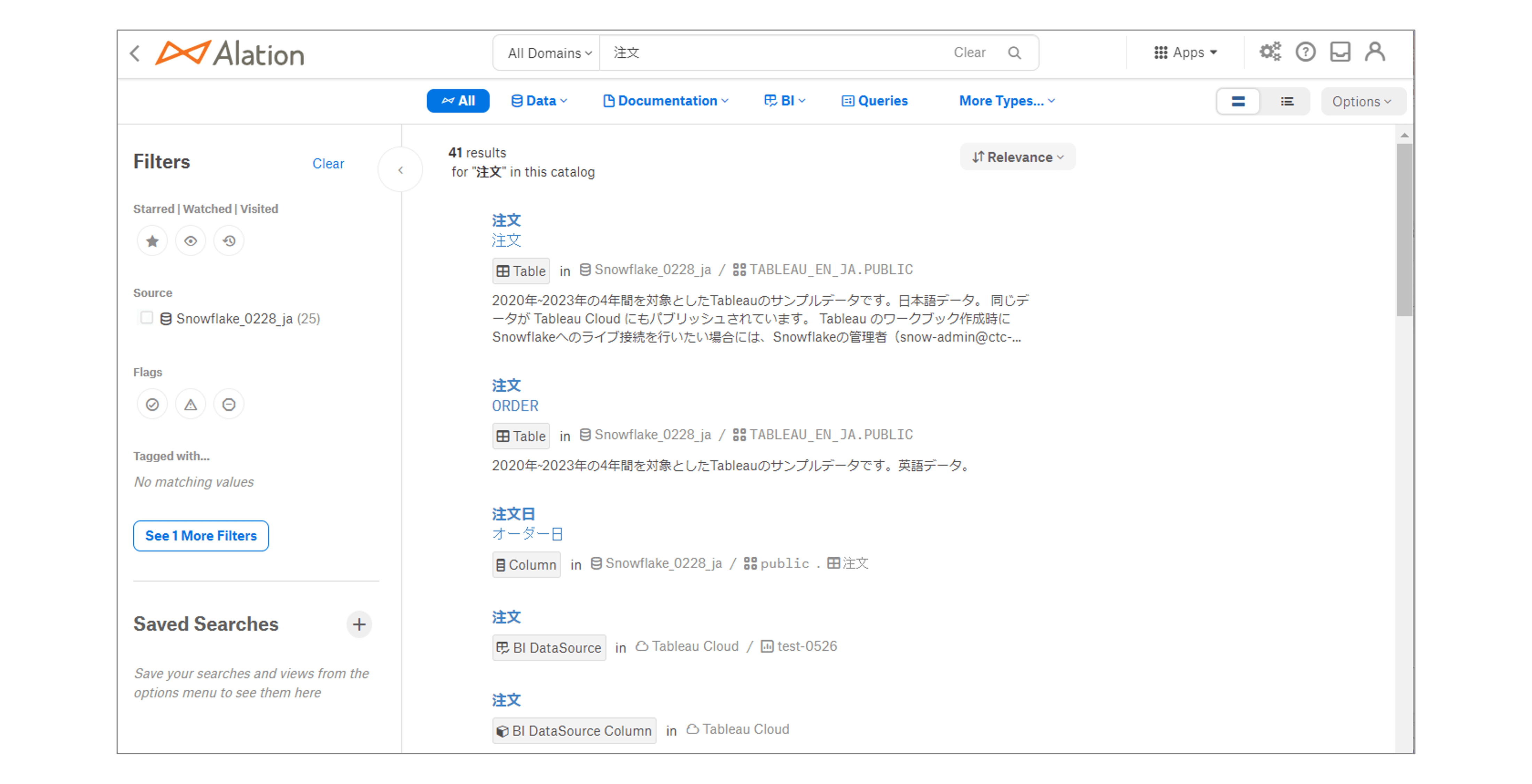
オブジェクト名やタイトル※、Description、タグなどにキーワードを含む結果がリストされます。
このリストからもう少し結果を絞り込みたい場合には、検索結果の上部や左側のフィルターオプションを使います。例えば、オブジェクトのタイプを「表」のみとしたい場合には上部の「Data」をクリックして「Tables」にチェックを付けます。そうすると検索結果は表かビューに絞り込まれます。
※タイトルとは表名や列名などのオブジェクトに対してAlationの管理者が設定する別名です。
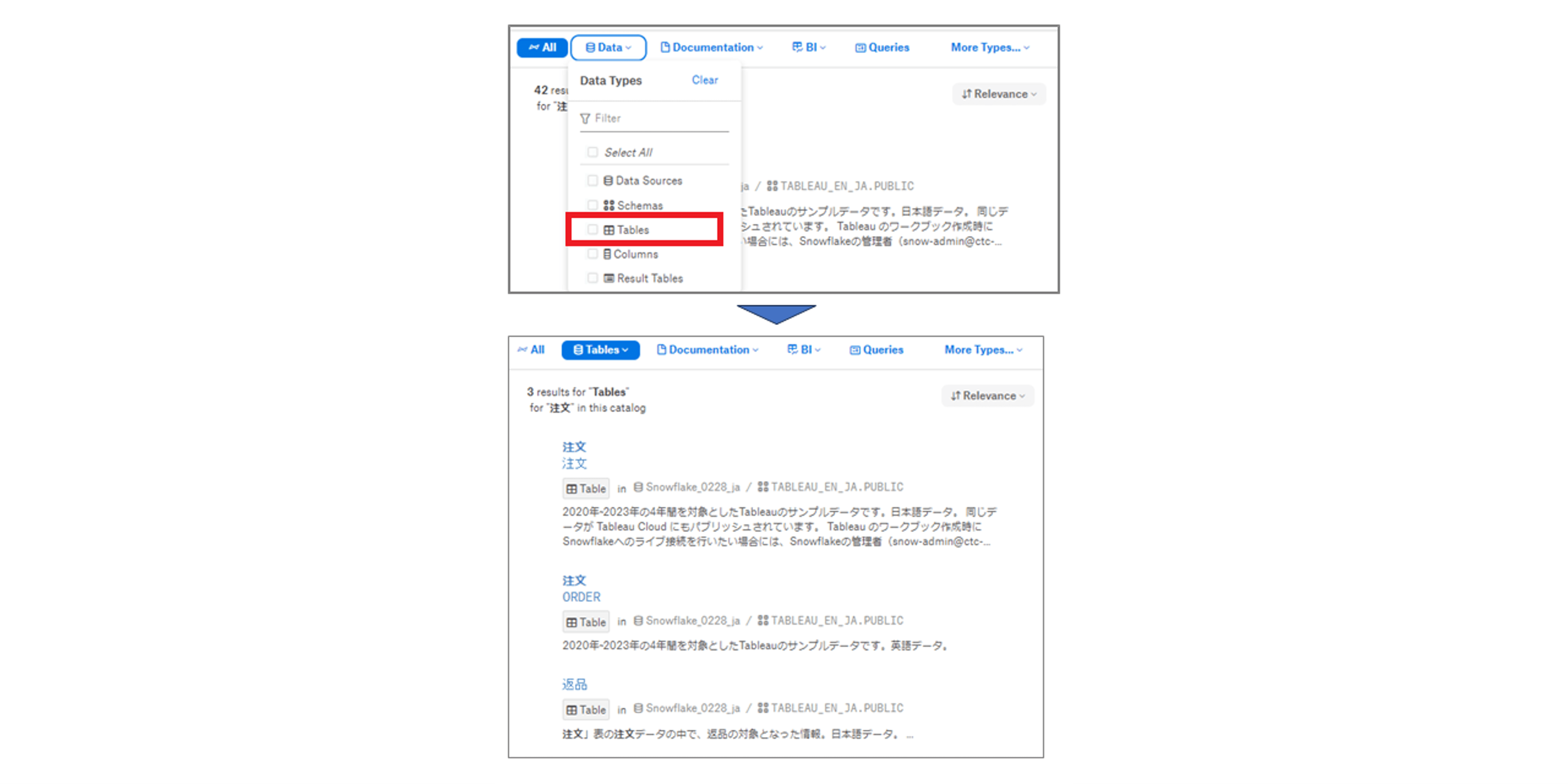
結果リストの内容を確認します。今回は最初に表示されているオブジェクトが目的に該当しそうです。オブジェクト名がリンクになっているのでクリックして、詳細を確認します。
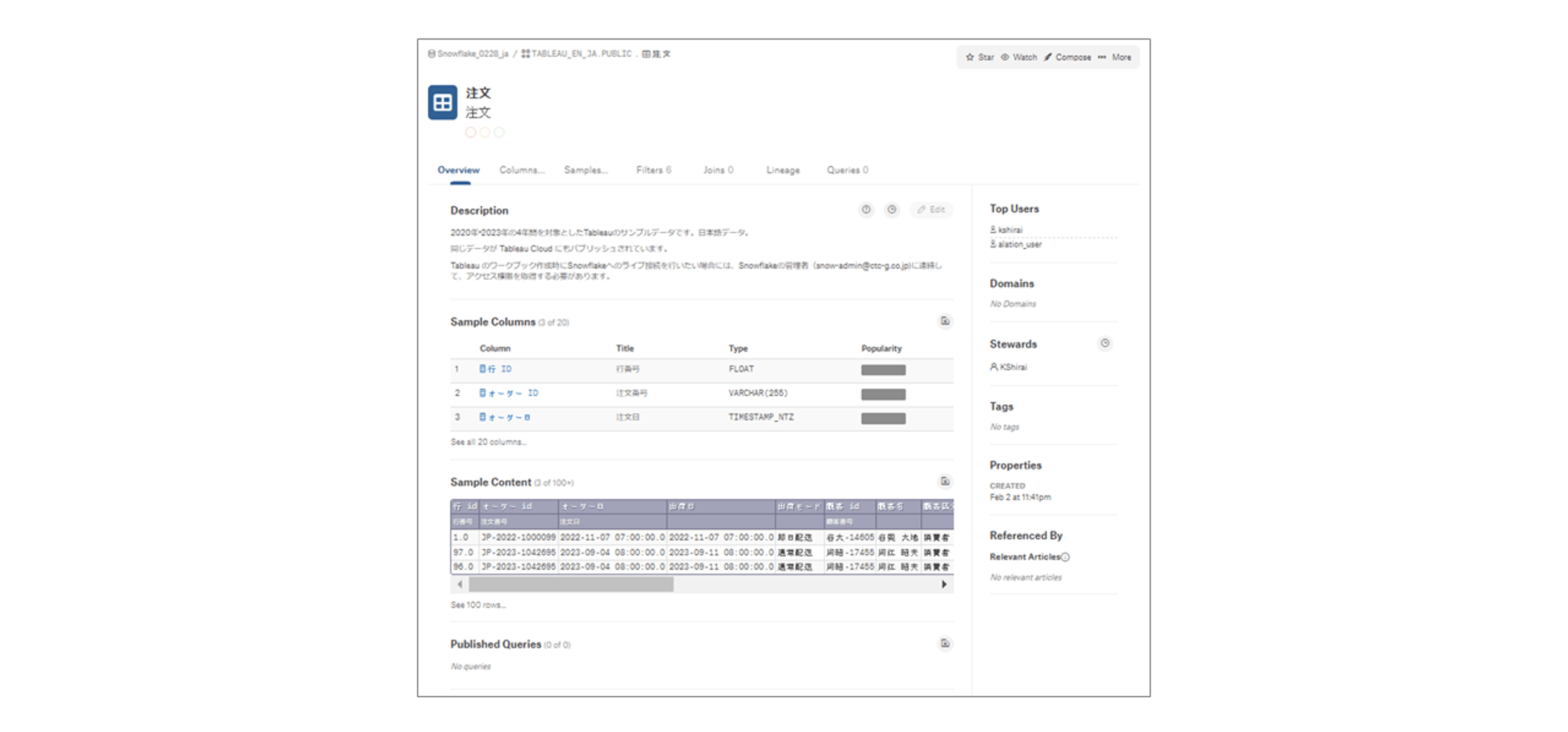
Description部分の続きやサンプルデータを見ることで目的のデータかどうかを確認します。
- 他の人がよく使う列はどれ?
Popularity 部分の棒グラフは、人気度(SQL文でよく指定される列)を表します。人気度が高いと他の人も分析で使用している可能性があるので、参考にすることもできます。PopularityはAlationがログ分析を実施可能なタイプのDB(Database)やDWHで表示可能です。 - 誰に相談すれば?
そのデータをよく使うユーザーがTop Users にリストアップされています。メタデータの管理的なことについてはStewards(メタデータ管理者)に連絡すると良いでしょう。
なお、相談はメールや電話も悪くありませんが、Alationのユーザー同士であればConversationsを使用すると便利です。Alationの検索はConversationsのログも対象としているので、同じような質問を過去に誰かが発信していて解決策が提示済みであることにも期待できます。
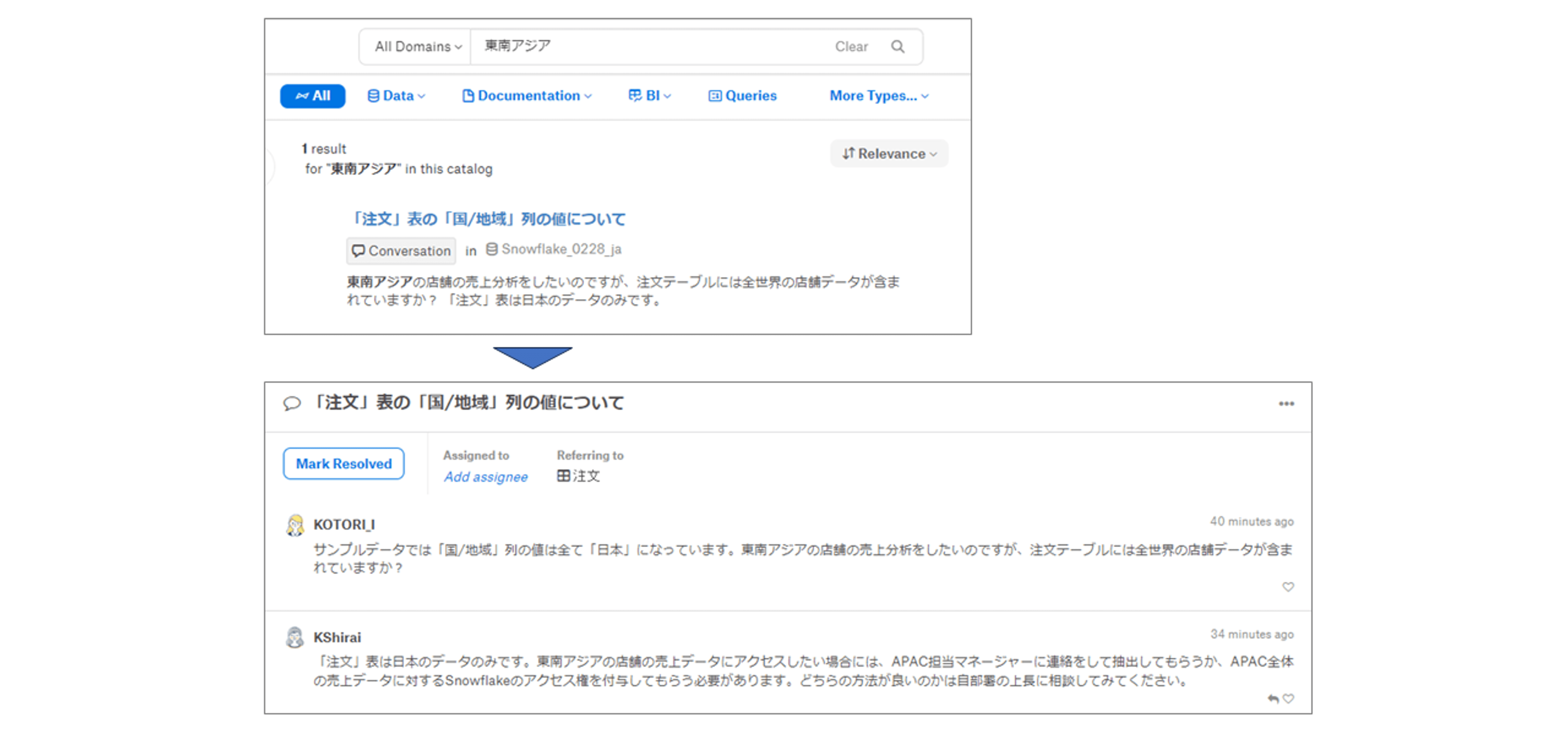
マーケットプレイスも検索対象
利用者のお悩みの一つに分析に使用したいデータを組織が保有していないという問題があります。SnowflakeデータマーケットプレイスやAWS Data Exchangeから提供されているデータセットを購入したいという場合には、Alationマーケトップレイスから検索が可能です。
例えば、検索ボックスに「APAC」と入力して検索してみます。
組織内から1件、マーケットプレイスから39件がヒットしたことがわかります。
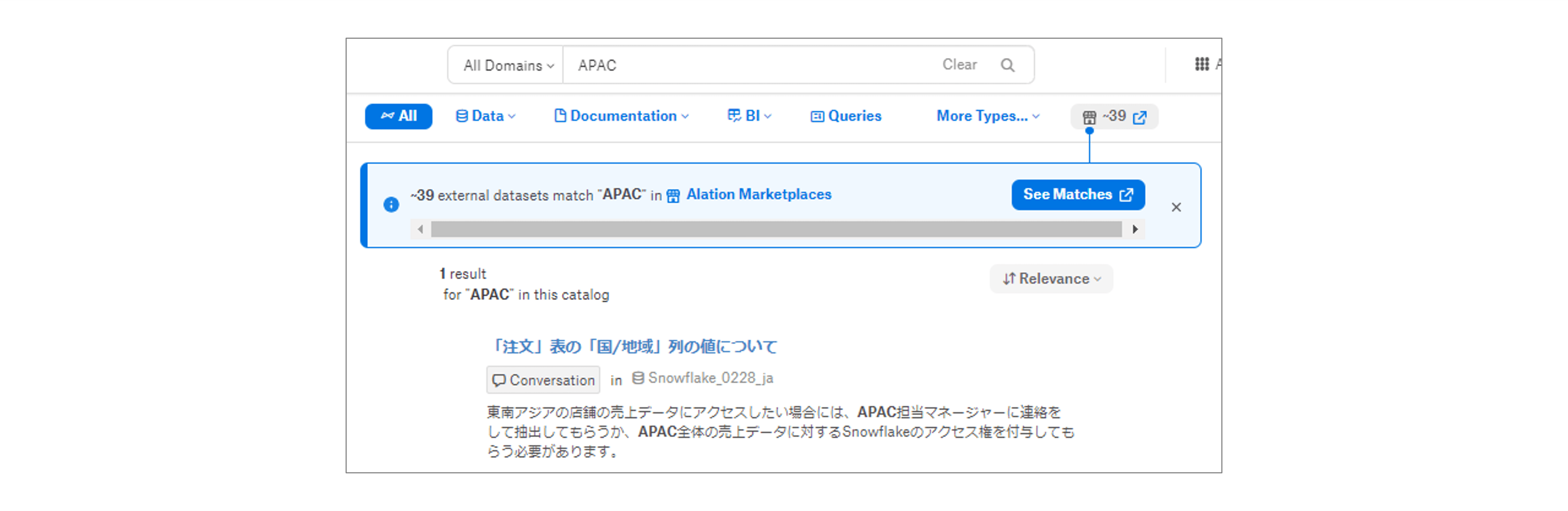
マーケットプレイスのバナーまたはアイコンをクリックすると、マーケットプレイスサイトを開くことができます。
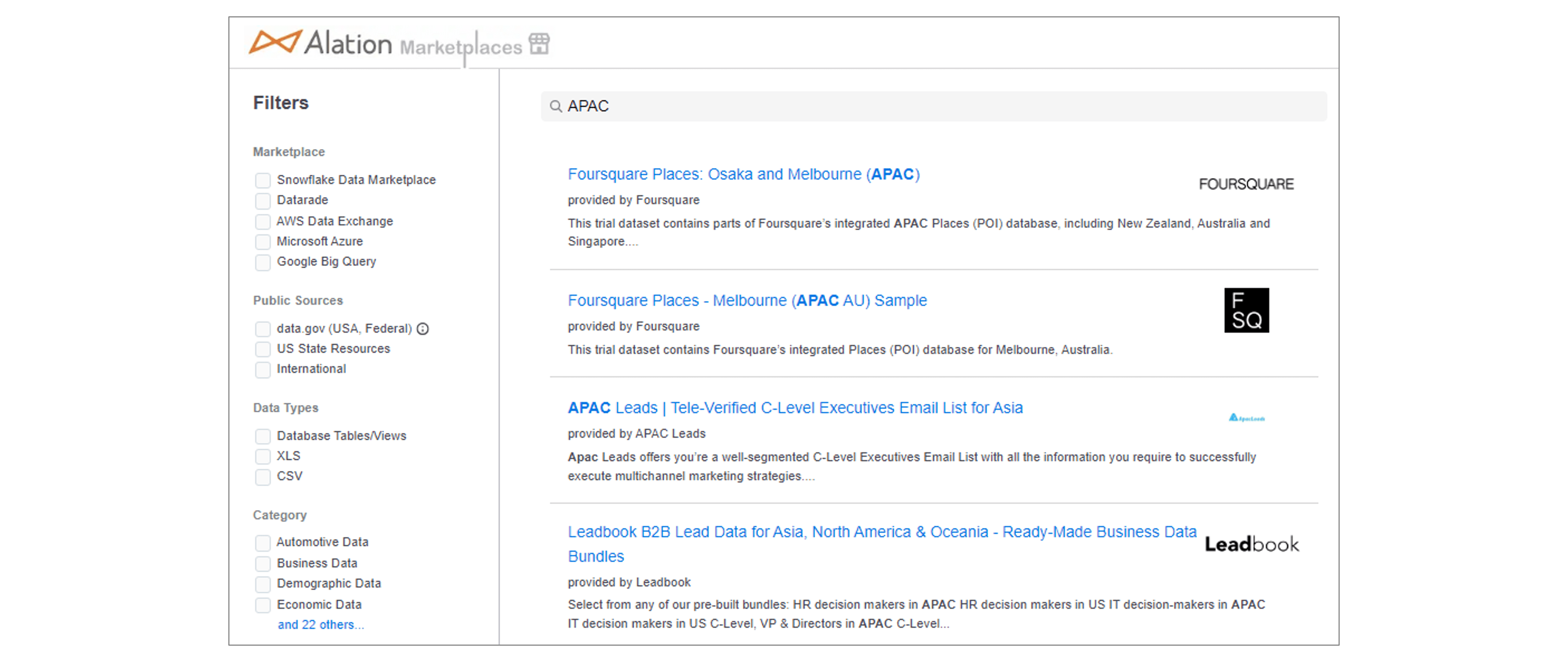
【留意事項】
各データセットのリンクをクリックすると、外部マーケットプレイスに関連するデータセットページに移動できます。データセットにアクセスするには、関連するマーケットプレイスプロバイダーへのサインアップが必要になる場合があります。また、料金については各データセット提供元で確認いただく必要があります。
なお、組織外の検索はさせたくないという場合には、検索対象からマーケットプレイスを除外する設定を行うことができます。
検索オプション
最後に、検索ボックスに入力可能なオプションについてご紹介します。
ワイルドカード
標準の文字列や数字での検索に加え、*(アスタリスク)をワイルドカードとして使用できます。例えば「*者」の場合には"者"で終わるオブジェクト名とタイトルを検索します。
ネガティブ検索
-(ハイフン)を使用して特定の単語を検索から除外します。例えば「注文」の場合には検索結果に"注文番号"も含まれますが、「注文 -番号」とすると、"注文番号"は含まれなくなります。
完全一致検索
空白を含むオブジェクト名とタイトルを完全一致で検索したい場合には引用符で囲みます。例えば、「行 ID」の場合には「行」または「ID」をキーワードとして検索しますが、「"行 ID"」の場合にはオブジェクト名やタイトルが「行 ID」のものだけを検索します。
第3回は「Alationの機能《検索》」についてお届けしました。
次回は、Alationの機能《信頼》についてご紹介いたします。
Alationの製品紹介やデモをご希望の場合には、CTC担当営業または 問合せフォームからご連絡ください!
- カテゴリ:
- データマネジメント













